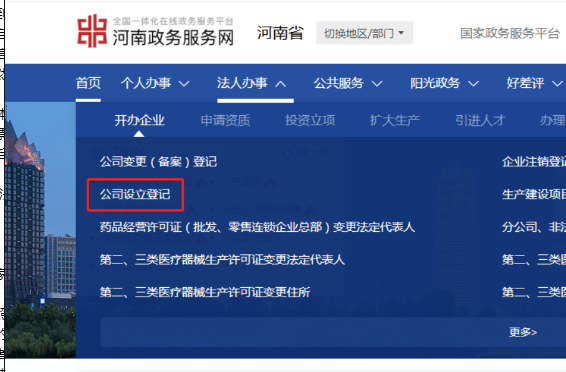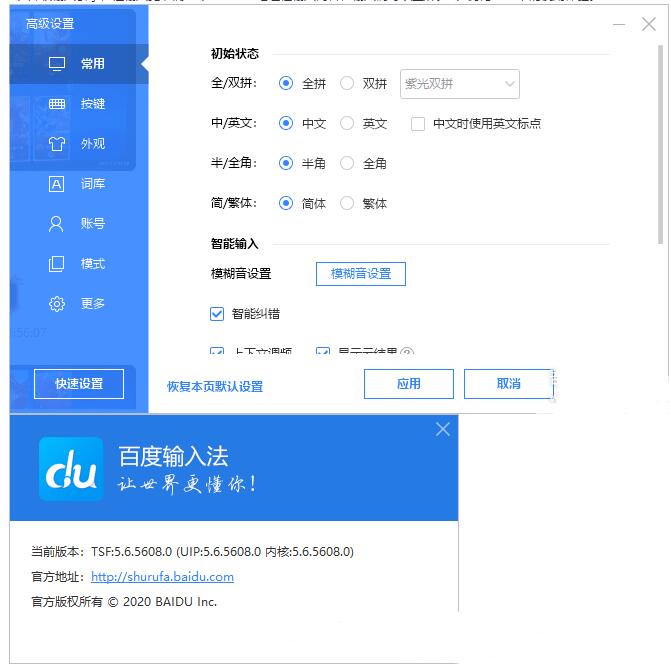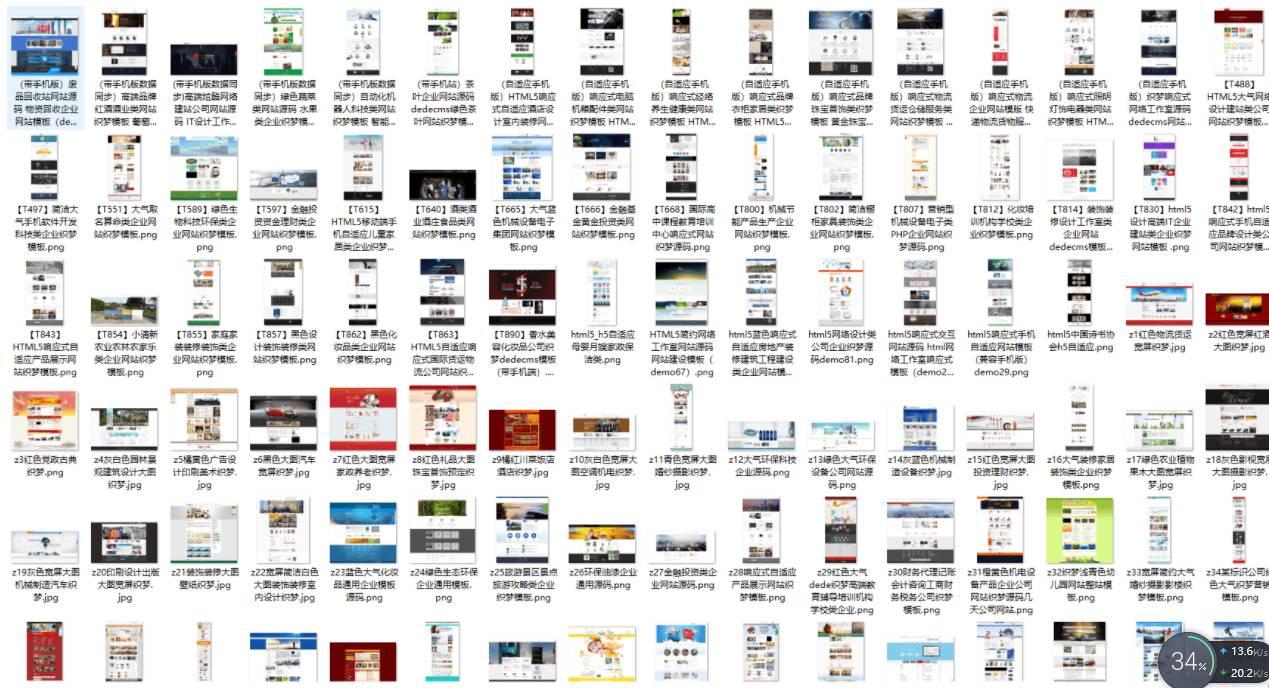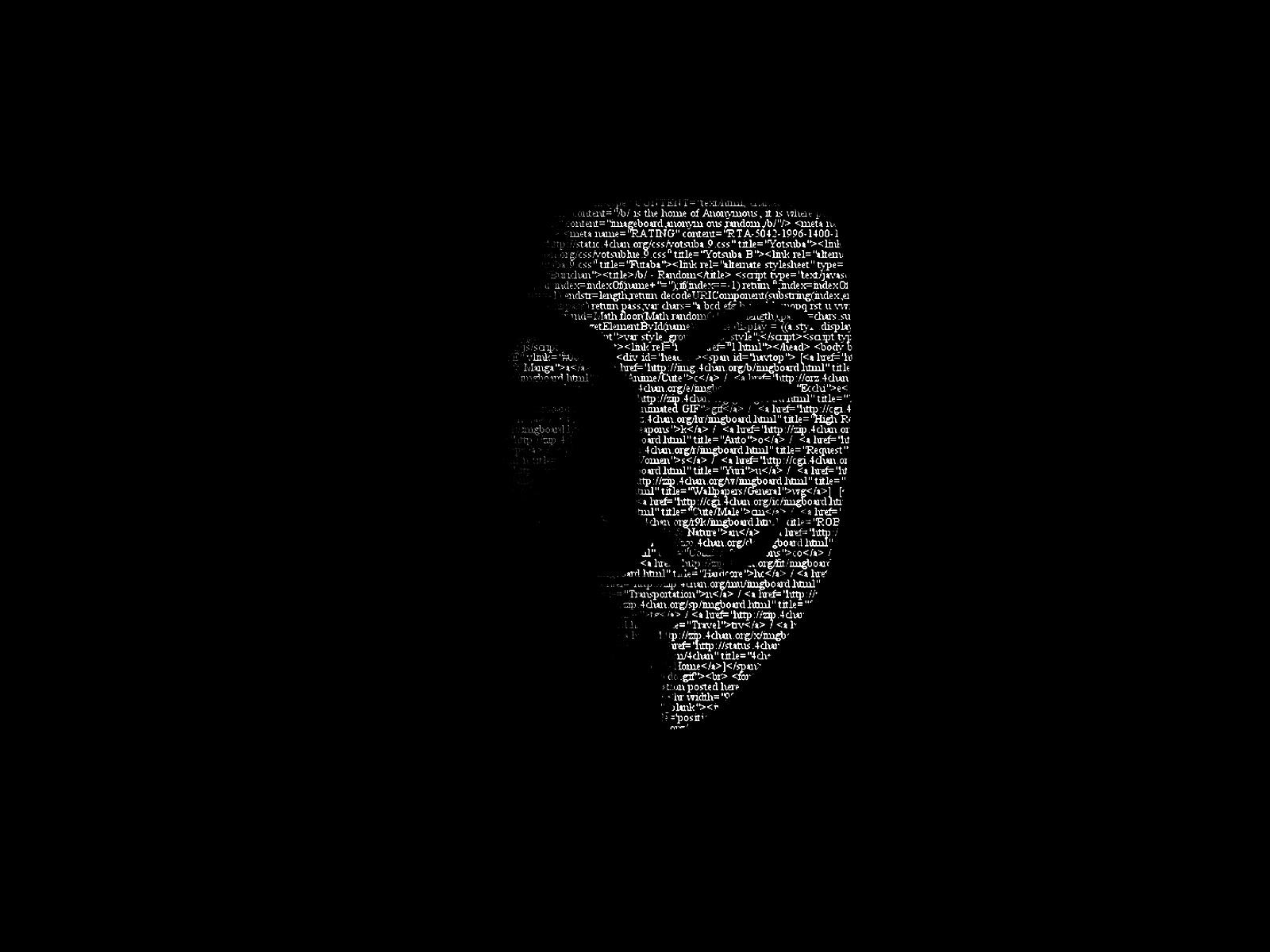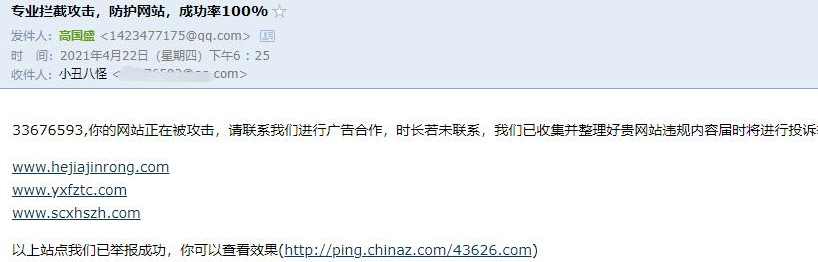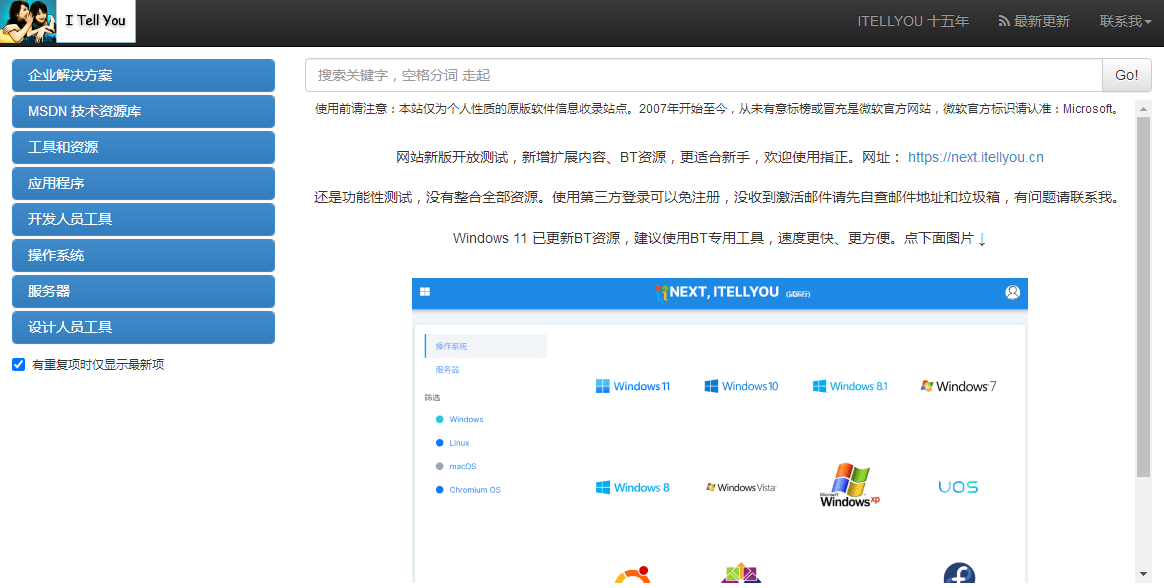相信有一部分朋友在升级iOS 16后,发现自己的手机不仅比原来容易发热了,续航也出现了明显的下降,又不想降级到iOS 15,今天为大家带来iOS 16最全的省电秘笈,改善iPhone iOS16电量消耗快的问题。
一、4大耗电元凶
1、定位服务
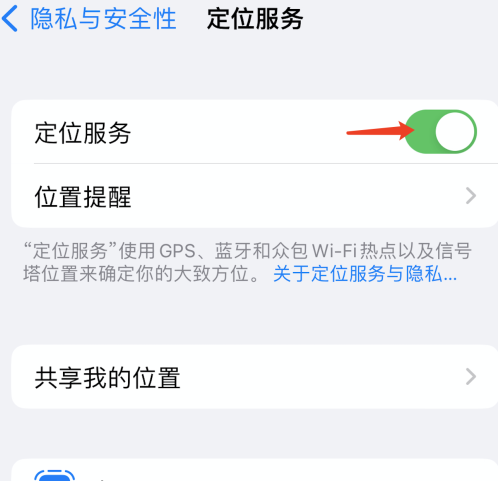
在不需要用到定位服务时,可以直接将定位服务关闭,能节省不少电量;当然如果你觉得每次都要打开定位服务,太过麻烦,我们也可以对定位服务内部进行设置:
1)设置应用程序权限
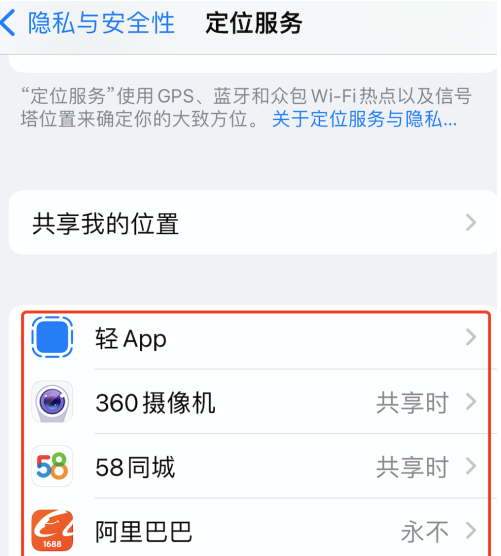
我们可以针对各app具体使用情况,设置是否要启动定位服务或在启动软件时询问,避免不必要的应用程序长期后台使用定位服务,造成手机大量耗电。
2)设置系统服务
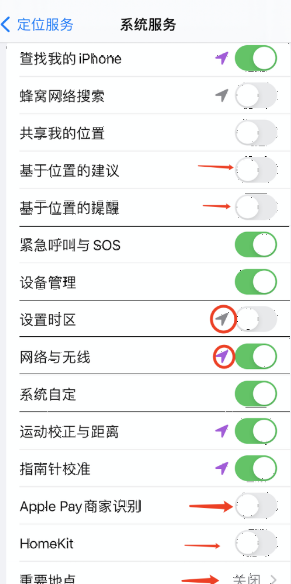
在系统服务中,我们可以看到紫色箭头是指用户app最近使用了定位服务,灰色箭头表示过去24小时使用了定位,所以我们可以根据实际的需要关闭掉这些不必要的定位,特别是“重要地点”,如果你不想让您的女朋友或老婆发现您的足迹,一定要记得关闭。还有“路线与交通”、“iPhone分析”、“状态栏图标”、“Apple pay商家识别”等都可以进行关闭,能节省不少电量。
2、允许App请求跟踪
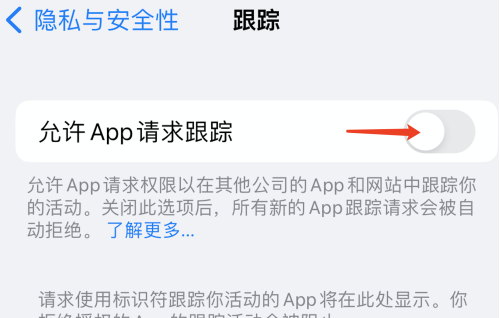
建议关闭“允许app请求跟踪”,也可以对应用程序进行自定义设置,选择性关闭请求跟踪,不然app会在后台不断追踪位置造成不必要的耗电。
3、蓝牙
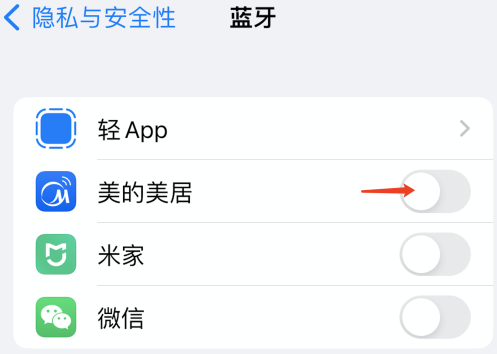
随着无线耳机的不断普及,我们手机的蓝牙基本都是长时间保持打开的状态,这时候就会有很多不需要使用到蓝牙功能的应用程序,也在后台使用蓝牙,造成电量耗损。我们可以在蓝牙设置中关闭非必要的应用程序使用蓝牙。
4、后台App刷新
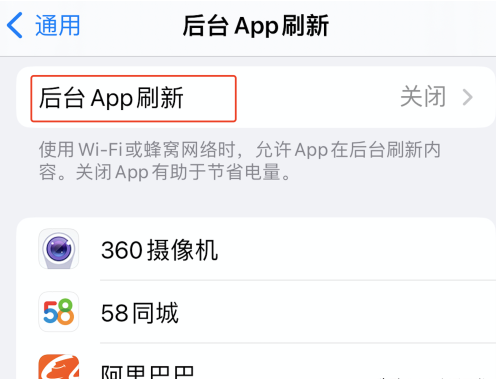
可以关闭大部分应用程序的后台刷新,包括微信等聊天软件,不会影响消息的正常推送。
二、关闭运动与健身
很多用户并不需要iPhone记录健身相关的数据,可以打开手机设置,点击“隐私与安全性”,关闭“健身跟踪”,来减少不必要的耗电。
三、关闭“共享iPhone分析”
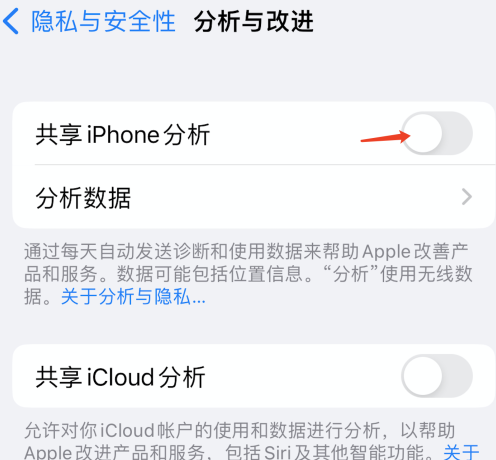
四、关闭或减少邮件自动推送
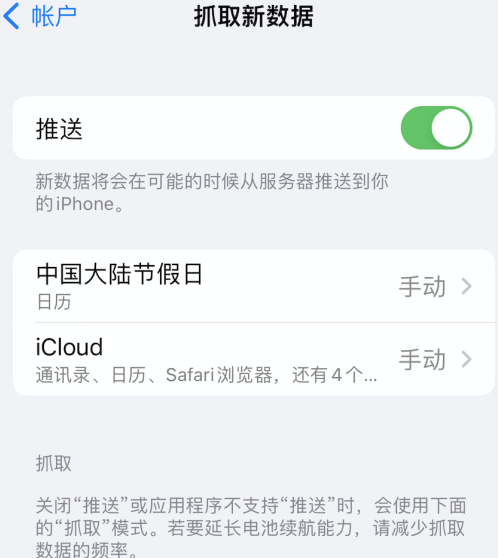
如果你有使用苹果自家的邮件app,但是并不需要试试接收邮件信息,那就可以把邮件推送时间设置成手动,也可以将自动的推送时间延长,这样就能减少邮件app在后台刷新搜取数据,来节省电量。
五、定时推送摘要
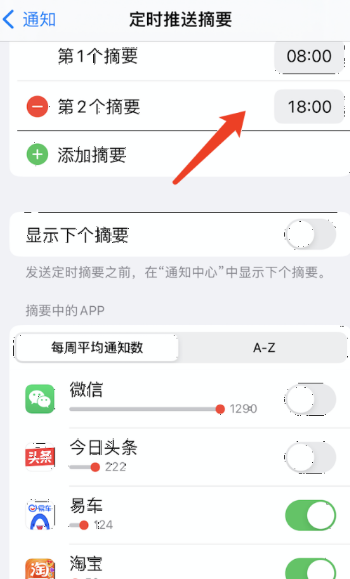
过于频繁地收到通知,也会让手机屏幕经常亮起,增加耗电量。我们可以将不需要立即接收通知的应用程序全部设置成“定时推送”。
六、关闭“始终用嘿Siri唤醒”
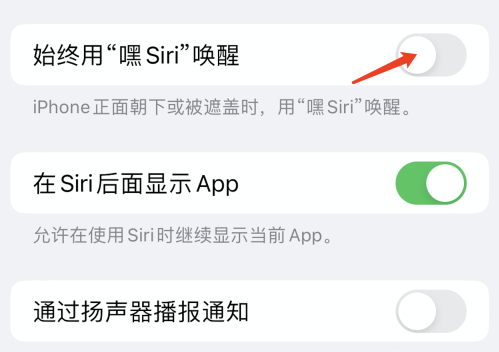
建议要关闭“始终用嘿Siri唤醒”,不然即使iPhone放在口袋,也会一直在占用CPU功率并消耗电量。
七、关闭输入法键盘“声音和触感”
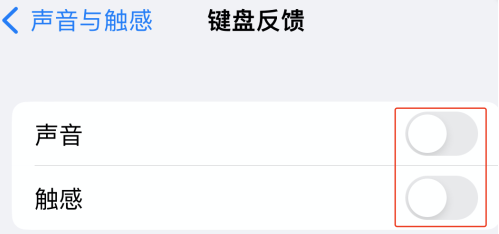
iOS16系统新增了键盘震动反馈,但是代价就是会增加电力的消耗,如果对键盘反馈无感的同学,可以选择关闭声音和触感,也能减少电量的消耗。
八、App的耗电量
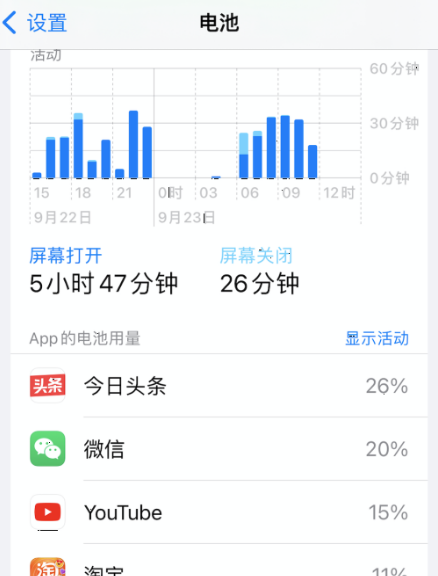
可以在电池下方查看手机各app的耗电情况,可以点击app应用程序,能看到app在前台和后台的活动时间,在结合电量的消耗情况来判断是否有程序出现耗电异常;对于没有必要又耗电的应用程序可以直接删除。
九、电量低于20%时开启低电量模式
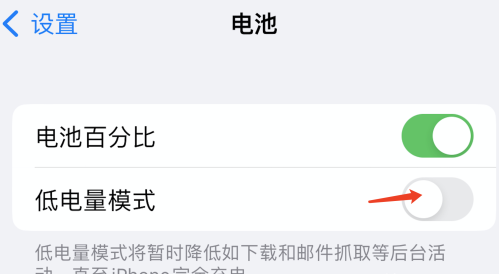
当电量低于20%时,建议开启低电量模式,这样不仅能让手机的耗电量减少,也能有效地保护电池健康度。特别是电量低于20%后,一定要及时给手机充电,避免电池过放,造成电池健康度下降。
以上是关于iOS 16系统的省电技巧,只能在一定程度上缓解比较旧的iPhone机型或电池健康度相对较低的用户的电池焦虑,最好的方法还是升级续航更强的新款手机或是及时更换新电池来保证手机的日常使用。当然大家如果有更好的省电技巧